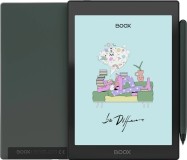- Android-приложение Whicons, версия: 9.10.0, цена: Бесплатно
Чем хороши наборы иконок для приложений? Тем, что если лаунчер позволяет применение таких наборов, то можно в пару касаний поменять иконки всех системных и многих пользовательских приложений. И все эти иконки будут выполнены в едином стиле.
В своё время мне очень понравился набор иконок "Pixel Icon Pack", потому что в нём не только иконки красивые были, но и оформление иконок тех приложений, для которых в наборе не нашлось значка, выполнялось в едином стиле с набором (ух, какое длинное предложение; надеюсь, что оно такое единственное будет).
До недавней поры мой рабочий стол выглядел так:
 Лаунчер Nova Launcher с набором иконок Pixel Icon Pack |
Но потом мне случайно попался на глаза набор Whicons. Whicons - это сокращение от White Icon Pack, то есть набор белых иконок. Разработчик - некто Randle, честь ему и хвала.
Иконок в наборе Whicons очень много. Просматривая набор, я видел иконки и совершенно новых приложений, и приложений, которые уже давно заброшены разработчиком. Но, естественно, встречаются приложения, для которых иконки ещё не нарисованы. Вот смотрите, я в настройках своего лаунчера меняю тему значков на Whicons. И что я вижу на рабочем столе? Вижу следующее:
Вижу, что поменялись абсолютно все иконки. Исключение - ярлыки-шорткаты, созданные с помощью приложения More Shortcuts. Но это не проблема: значки ярлыков в папке я оставлю без изменения, но сменю значок папки - Nova это позволяет. А значок автояркости и значок ярлыка вызова конкретного абонента из моей телефонной книги поменяю на подходящие из набора Whicons вручную. И рисунок обоев поменяю и воспользуюсь для этого тем же Whicons (да, там ещё и картинки обоев есть!). И "до кучи" сделаю оформление фона папки более тёмным, а расположение значков в папке в виде сетки, а не стека. На выходе получаю:
А что, мне нравится! Учитывая, что на дворе весна с её ярким голубым небом и не менее ярким солнышком, а яркости экрана моего смартфона далеко до яркости UMIDIGI S2 Lite, такая контрастность на экране очень даже в тему.
Я, кстати, именно поэтому вывел включение адаптивного режима подсветки экрана на рабочий стол: в помещении автояркость у меня отключена, а при выходе на улицу достаточно нажать на контрастный ярлык, и экран быстренько начнёт светиться с оглядкой на наше светило.
Теперь давайте заглянем в меню приложений.
Если присмотреться, то можно заметить, что не для всех приложений Whicons подобрал свои аналоги. "В пролёте" остались More Shortcuts, Online Radio 101, Power Media Player и USSD Dual Widget Pro. Но сразу этого и не понять, потому что здесь месье Randle немного схитрил. Его софтинка (набор иконок) всё-таки заменила вышеупомянутые приложения, но заменила теми же самыми родными для приложений значками, только монохромными (в серых оттенках). Очень хитро, но вместе с тем правильно и красиво. Оставлять "неопределённые" значки без изменения - плохо, они будут слишком выделяться. А так получилось очень даже неплохо, даже несмотря на то, что значки всё же отличаются от таковых в Whicons.
А что внутри?
Настало время открыть само приложение Whicons - вдруг у этого набора иконок ещё и настройки найдутся...
На главном окне софтинки мы видим краткое описание приложения, скромную заметку о количестве иконок в наборе, а также предложение познакомиться с другими приложениями разработчика в магазине Play Market.
Если нажать на значок-кнопку в верхнем правом углу, то нашему взору откроется Changelog (очень скромный и касающийся только последней версии) и небольшая ремарка о донате: мол, всё для вас, дорогие мои, всё бесплатно, но ежели что, то я буду рад вашим денежкам.
А вот в левом верхнем углу нашлась она - кнопка главного меню!
А открыв главное меню, можно убедиться, что настройки-то есть! Вот с ними и познакомимся поближе.
В настройках всего пять пунктов, но зато они разбиты на три раздела: "Пользовательский интерфейс", "Память" и "Отображение иконки приложения в ланчере" (именно в ланчере, а не в лаунчере или в лончере).
В первом разделе можно включить анимацию и отображение текущих обоев на главном окне софтинки. С обоями всё понятно, сам уже заметил этот эффект, а вот что за анимация имеется в виду? Сначала я думал, что при отключении анимации пропадёт белое свечение нажимаемого на рабочем столе ярлыка (значка), но ведь это дело рук Nova Launcher; и действительно, свечение никуда не делось. В интерфейсе самого приложения тоже вроде никакой особенной анимации не нашлось... Загадка, в общем.
Во втором разделе можно дать команду на очистку кэша, чтобы освободить указанное там же количество памяти. Также здесь можно выбрать отличный от "умолчательного" каталог для сохранения обоев.
В третьем, самом маленьком разделе разработчик зачем-то поместил переключатель для скрытия иконки приложения. Какого-то смысла я в этом не вижу, как и не вижу связи между иконками и конспирацией. Но, может быть, я просто мелко мыслю.
Прогуляемся теперь по другим пунктам главного меню. Главное окно софтинки мы уже видели, поэтому переходим к пункту Иконки. Под этими шестью буквами спрятались более чем пять тысяч иконок. И очень хорошо, что разработчик реализовал поиск по названию иконок, а сами иконки разделили на несколько групп: "Latest", "System", "Google", "Games", и "All".
И ещё хорошо, что поиск выполняется по любой части названия (можно набрать "old", и будет найдена в том числе и иконка "Folder"). Иначе в таком количестве значков очень легко потеряться. Сортировка выполнена по названию, и изменить её нельзя.
Следующий пункт - Обои. Он встречает нас советом (инструкцией) по просмотру и установке фоновых рисунков (обоев). Всего имеется 32 превьюшки, которые без подключения к сети интернет даже отображаться не будут. Обои выдержаны в спокойных тонах, и ярких покемонов вы здесь не найдёте. Мне понравились обои с эффектом мятой упаковочной бумаги тёмно-зелёного цвета. Тёмный фон папок (Nova Launcher) смотрится на этих обоях как аккуратно прорезанные круглые отверстия, в которые при малейшей неосторожности могут просыпаться ярлыки приложений.
При нажатии на выбранные обои они открываются на весь экран. Открытие происходит не сразу, потому что сначала картинка скачивается на устройство (куда-то во временный каталог, в кэш, наверное). При нажатии на фиолетовый кружок со значком "плюс" разворачиваются ещё три более маленьких значка:
Просмотр обоев возможен в трёх режимах: в один столбец, в два и в три. Самый удобный, как мне кажется, в три столбца по вертикали.
Ещё один интересный и нужный пункт - Запрос иконок. При выборе этого пункта появляется список всех приложений на устройстве, для которых не нашлось иконок в иконпаке Whicons. У каждого приложения в списке - чекбокс для пометки. У меня таких приложений всего нашлось девять. Помнится, в наборе иконок Pixel Icon Pack аналогичная процедура запроса иконок была платной. Но попробовать-то надо, поэтому помечаю все девять приложений и нажимаю расположенный внизу фиолетовый кружок со значком письма, а затем выбираю приложение для отправки - почтовый клиент.
Автоматически создаётся письмо с перечнем приложений (указано не только имя, но и название пакета и ссылка в Google Play Market), краткой информацией об устройстве и вложением (архив с "родными" иконками указанных приложений).
Что характерно - никаких денег софтинка не просит. Теперь осталось только ждать, когда появятся (или не появятся...) новые иконки.
Далее идёт пункт Применить. Это я сменил все иконки из настроек Nova Launcher, а можно это сделать и в самом иконпаке. Сначала нас, как уже повелось, встречает совет (бесплатный!), закрыв который, видим "энное" количество поддерживаемых лаунчеров.
И последний пункт - довольно подробная инструкция в вопросах и ответах - ЧАВо.
Всего 17 вопросов с конкретными ответами.
Выводы, рекомендации, оценка
Мне вообще нравится, когда все ярлыки на рабочем столе выполнены в одном стиле. А этого никогда не добьёшься без применения иконпаков. Но проблема в том, что большинство иконок в таких софтинках (наборах иконок) нарисованы "на отвяжись", безвкусно. Да и их количество далеко не всегда покрывает все мои потребности. Whicons даёт множество таких разных, но выполненных в едином стиле иконок, которые ещё и прекрасно нарисованы. Если же по моему запросу будут добавлены и требуемые мне иконки, то я готов поставить приложению твёрдые десять баллов.
Читайте Helpix, пишите для Helpix и оставайтесь друзьями с Helpix и со своим здоровьем!
Evgeny
Используемое автором устройство: BQ Aquaris U Plus